En este tutorial aprenderá a usar la Función ESFORMULA en Excel y con su ayuda aplicaremos una suma de algunos valores que están en dos columnas.
Como Usar la Función ESFORMULA en Excel
A pesar de ser una función poco conocida, se puede utilizar para resolver problemas específicos, donde necesitamos identificar en medio de varias celdas, si hay alguna función o fórmula aplicada. Te enseñaremos paso a paso de forma muy sencilla el uso de esta función.
Mientras tanto, haremos uso de las siguientes funciones: ESFORMULA, SUMAPRODUCTO.
Descargue la hoja de cálculo para practicar lo que se enseñó en este tutorial:
Como Usar la Función ESFORMULA en Excel: Entendimiento
el Objetivo
En la imagen de abajo, tenemos dos columnas con números y vemos que hemos resaltado algunas celdas.
Las celdas en color verde no tienen funciones aplicadas, en las celdas en amarillo usamos la función ALEATORIO.ENTRE para generar números aleatorios del 1 al 100.
Entonces, en las celdas en amarillo hay una función aplicada. A nuestra derecha, en la celda “D3”, aplicamos una suma de todas las celdas en amarillo que son funciones.
Nuestro objetivo es usar la función ESFORMULA para identificar si hay funciones en las celdas de las dos columnas de números y simplemente sumar los resultados de esa función.
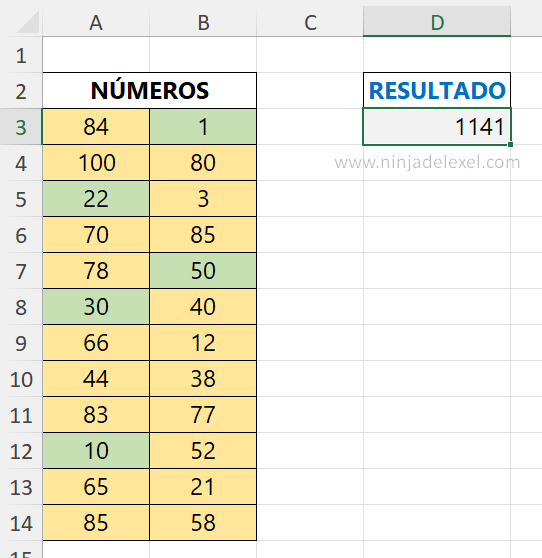
Aplicando la Función ESFORMULA
Ahora, empezamos a usar la función ESFORMULA, pero antes de aplicarla insertamos dos guiones después del signo igual “=”, porque la función ESFORMULA hace una prueba lógica.
Si alguno de los valores del rango seleccionado tiene alguna función aplicada, entonces devolverá VERDADERO, si no, devolverá FALSO.
De esta manera, al usar los dos guiones al principio, estos resultados VERDADERO y FALSO se convertirán en 1 y 0, VERDADERO = 1, FALSO = 0, y con eso abrimos nuestra función y seleccionamos las dos columnas, vea:
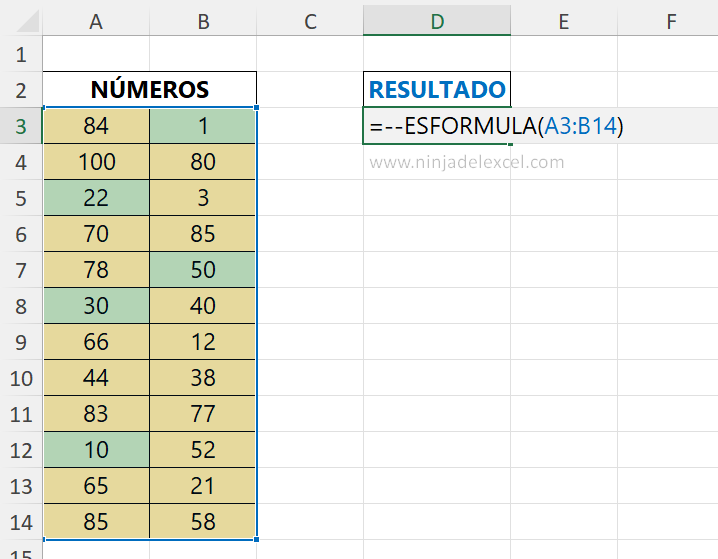
Reciba Contenido de Excel
Registre su E-mail aquí en el blog para recibir de primera mano todas las novedades, post y video aulas que posteamos.
¡Su correo electrónico está completamente SEGURO con nosotros!
Es muy importante que me agregues a la lista de tus contactos para que los siguientes E-mails no caigan en el spam. Agregue este: E-mail: [email protected]
Entonces, después de aplicar la función, haremos una prueba, presione la tecla F9 en el teclado para ver el resultado que nos está trayendo la función.
Vea a continuación, que por cada número 1 que trajo la función, se refiere al número de columna que hay una función en cada celda amarilla.
Y los ceros son las celdas verdes que no tienen ninguna función aplicada. Verdadero = 1 (Hay función en la celda), Falso = 0 (No hay función en la celda).
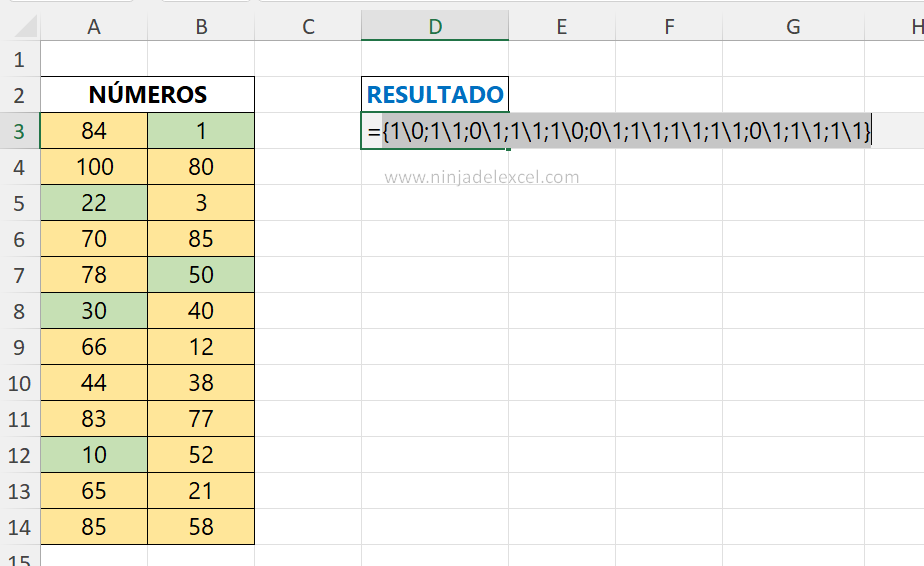
Sumando los Valores con la Función SUMAPRODUCTO
Ahora, regrese a la función presionando las teclas Ctrl + Z. Poco después, necesitamos usar la función SUMAPRODUCTO.
Esta función se encargará de sumar todos los resultados verdaderos de la función ESFORMULA, que se refiere a las celdas que tienen funciones, vea:
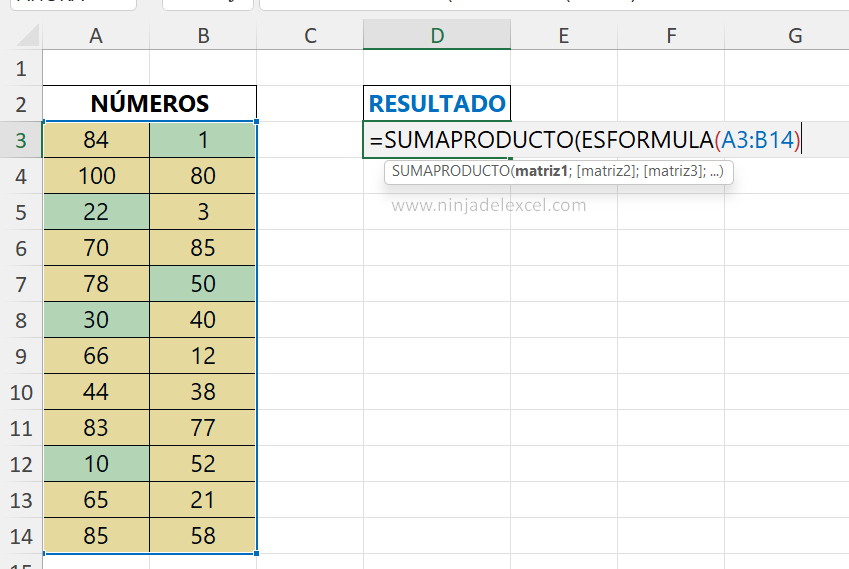
En este sentido, necesitamos referenciar los rangos de las columnas con la función “ESFORMULA”.
Entonces insertaremos un signo de multiplicación después de la función “ESFORMULA” e indicaremos todo el rango de la columna de números, para ello habrá una multiplicación de los verdaderos resultados que son 1, que nos trajo la función “ESFORMULA”, por los números de las dos columnas que son funciones, mira: Entonces 1*43 = (43), 1*54 = (54), 1*46 = (46) y así sucesivamente, hasta que la función los reúne todos y luego los suma.
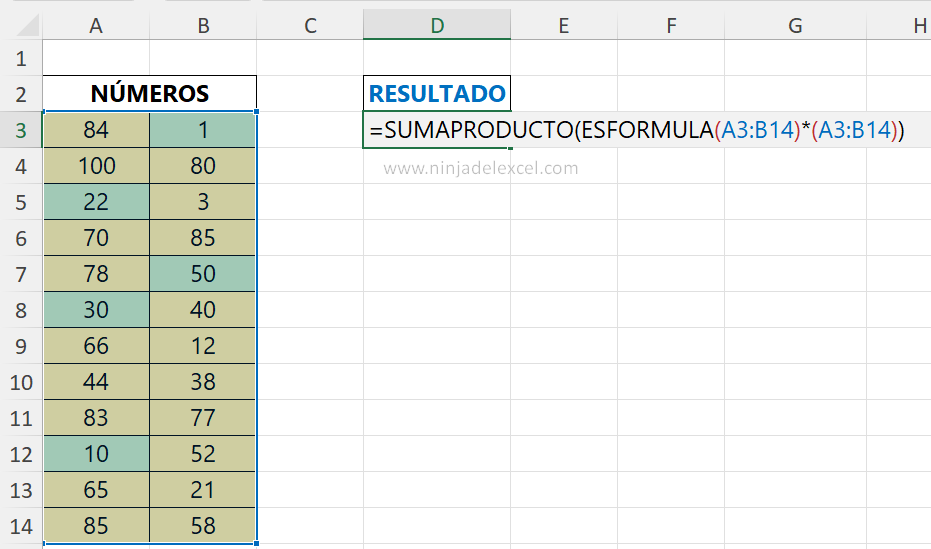
Finalmente, confirme la función y tendremos este resultado.
Recordando que los resultados pueden variar, debido a que los números que se sumaron son de la función ALEATORIO.ENTRE, por lo que se mezclan aleatoriamente cada vez que presionamos la tecla Enter en la hoja de cálculo.

Curso de Excel Básico, Intermedio y Avanzado:
Pronto, ¡Cursos de Excel Completo!Continúa leyendo nuestros artículos y entérate un poco más de lo que hablaremos en nuestra aulas virtuales.
Si llegaste hasta aquí deja tu correo y te estaremos enviando novedades.
¿Qué esperas? ¡Regístrate ya!
Accede a otros tutoriales de Excel
- Función BUSCARH para Sumar Valores en Excel – Ninja del Excel
- Por qué Usar la Función MEDIANA en Excel ¡Y cómo usarlo! – Ninja del Excel
- Función BUSCAR en Excel: Paso a Paso Completo – Ninja del Excel
- Mostrar Solo los Lunes del Mes en Excel – Ninja del Excel
- Aprende a Sumar Solo Valores en Dólares en Excel – Ninja del Excel
- Centro de Confianza de Excel – Ninja del Excel


















